Modifica della modalità di connessione
È possibile attivare la modalità di connessione sulla stampante.
È necessario eseguire l'impostazione la prima vota che ci si connette alla stampante. Tornare alla schermata dell'applicazione e impostare la stampante.
(Visualizzate in una nuova finestra)
-
Tenere premuto il pulsante Wireless (A) sulla stampante fino a quando la spia Wireless (B) non lampeggia.
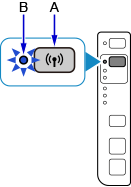
-
Premere il pulsante Nero (Black) (C).
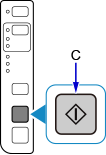
-
Attenersi alla procedura della modalità di connessione da modificare e continuare l'impostazione.
Se si desidera attivare il wireless diretto, sono necessari il SSID e la password.
L'SSID predefinito è il nome della stampante e la password (chiave di rete) predefinita è il numero di serie della stampante. Controllare sul lato posteriore della stampante o sulla garanzia.Se non si conosce l'SSID né la Password (chiave di rete), stampare le informazioni sulle impostazioni LAN e controllare i campi SSID/Password (chiave di rete).
-
Come stampare le informazioni sulle impostazioni LAN
-
Premere il pulsante Stop sulla stampante.
-
Tenere premuto il pulsante Wireless fino a quando la spia Wireless non lampeggia.
-
Premere il pulsante Colore (Color).
-
Premere più volte il pulsante Wireless fino a quando la spia Rete (Network) e la spia Diretta (Direct) non si accendono.
-
Premere il pulsante Colore (Color).
Le informazioni sulle impostazioni verranno stampate.
-
Se sono state stampate le informazioni sulle impostazioni LAN, iniziare di nuovo partendo dal punto 1.
Quando si attiva la connessione wireless
-
Premere più volte il pulsante Wireless fino a quando la spia Rete (Network) (D) non si accende.
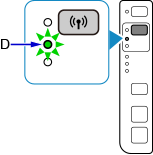
-
Premere il pulsante Nero (Black).
Il passo successivo non è necessario. Tornare nella schermata dell'applicazione e continuare l'impostazione.
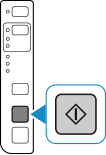
Quando si attivano la connessione wireless e il wireless diretto
-
Premere più volte il pulsante Wireless fino a quando la spia Rete (Network) e la spia Diretta (Direct) (E) non si accendono.
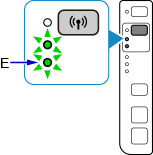
-
Premere il pulsante Nero (Black) e passare al punto 4.
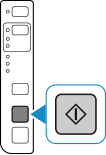
Quando si attiva il wireless diretto
-
Premere più volte il pulsante Wireless fino a quando la spia Diretta (Direct) non si accende.

-
Premere il pulsante Nero (Black) e passare al punto 4.
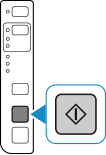
-
-
Controllare l'SSID e la Password (chiave di rete), quindi procedere con l'impostazione nella schermata delle impostazioni Wi-Fi sul dispositivo (ad esempio uno smartphone).

